Como instalar o MySQL 5.7 no Ubuntu 16.04 LTS
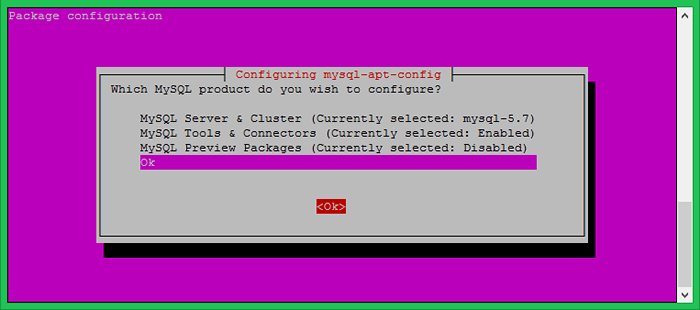
- 3766
- 1186
- Mrs. Christopher Okuneva
MySQL é um sistema de gerenciamento de banco de dados relacional de código aberto. Este tutorial ajudará você a instalar o MySQL Server em seus sistemas Ubuntu e Debian. Esta versão tem várias melhorias de segurança que as versões anteriores.
Etapa 1 - Configure o repositório APT
Faça o download do pacote Debian MySQL APT Debian. Para o Ubuntu 16.04 e MySQL 5 da versão posterior.7 está disponível em repositórios APT padrão, então você não precisa permitir repositório adicional que.
wget http: // repo.mysql.com/mysql-capt-CONFIG_0.8.9-1_All.Deb sudo dpkg -i mysql-opt-config_0.8.9-1_All.Deb
Isso solicitará que você selecione a versão MySQL para instalar. Para que o DPKG possa configurar o repositório APT de acordo.
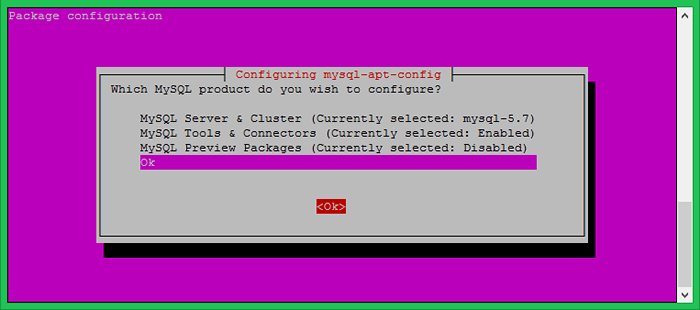
Etapa 2 - Instale o MySQL Server
Use os seguintes comandos para instalar o MySQL Server no seu Ubuntu 16.04 e 14.04 Sistemas. Atualmente, esta é a versão mais popular usada pelos usuários entre.
sudo apt-get update sudo apt-get install mysql-server
O processo de instalação solicitará a senha padrão do usuário root e novamente para confirmar a senha.
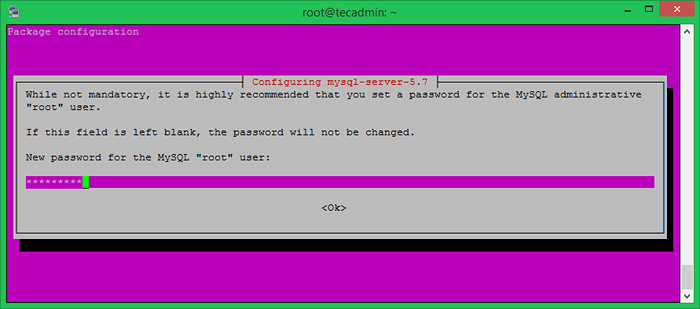
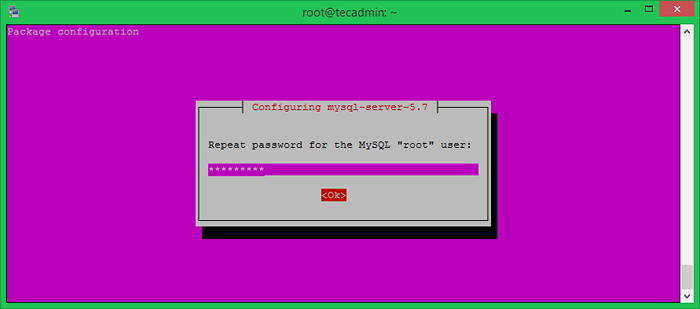
Etapa 3 - Instalação segura do MySQL
Agora execute o comando mysql_secure_installation. Isso solicitará a configuração de mudanças de segurança variáveis. Como ativar a força da senha usando o plug -in de validação de senha, desative o login de root remoto, o banco de dados de teste remoto e a conexão com ele.
mysql_secure_installationSiga as instruções na tela
Protegendo a implantação do MySQL Server. Digite a senha da raiz do usuário: validar o plug -in de senha pode ser usado para testar senhas e melhorar a segurança. Ele verifica a força da senha e permite que os usuários defina apenas aquelas senhas que são seguras o suficiente. Você gostaria de configurar o plug -in de validar a senha? Pressione Y | y para sim, qualquer outra tecla para não: Usando a senha existente para root. Altere a senha para root ? ((Pressione y | y para sim, qualquer outra chave para não):… pular. Por padrão, uma instalação do MySQL tem um usuário anônimo, permitindo que qualquer pessoa faça login no MySQL sem precisar ter uma conta de usuário criada para eles. Isso se destina apenas a testar e tornar a instalação um pouco mais suave. Você deve removê -los antes de se mudar para um ambiente de produção. Remova usuários anônimos? (Pressione Y | y para sim, qualquer outra chave para não): y Sucesso. Normalmente, a raiz só deve poder se conectar de 'localhost'. Isso garante que alguém não possa adivinhar a senha raiz da rede. Proibir o login de raiz remotamente? (Pressione Y | y para sim, qualquer outra chave para não): y Sucesso. Por padrão, o MySQL vem com um banco de dados chamado 'teste' que qualquer um pode acessar. Isso também se destina apenas a testes e deve ser removido antes de se mudar para um ambiente de produção. Remova o banco de dados de teste e o acesso a ele? (Pressione Y | y para sim, qualquer outra tecla para não): y - descartando banco de dados de teste… sucesso. - Removendo privilégios no banco de dados de teste ... sucesso. Recarregar as tabelas de privilégio garantirá que todas as alterações feitas até agora entrarão em vigor imediatamente. Recarregue as tabelas de privilégio agora? (Pressione Y | y para sim, qualquer outra chave para não): y Sucesso. Tudo feito!
Etapa 4 - Trabalhando com MySQL
Finalmente, faça o login no MySQL Server usando o seguinte comando. Digite a senha criada durante a instalação. Aqui você pode criar banco de dados e tabelas para armazenar dados. Você pode ler nosso tutorial online do MySQL para executar várias tarefas com a linha de comando MySQL. Você também pode precisar desativar o modo SQL rigoroso.
Mysql -u Root -pPrompt de comando mysql
Digite a senha: Bem -vindo ao MySQL Monitor. Os comandos terminam com; ou \ g. Seu ID de conexão MySQL é 4 servidor versão: 5.7.26 MySQL Community Server (GPL) Copyright (c) 2000, 2019, Oracle e/ou suas afiliadas. Todos os direitos reservados. O Oracle é uma marca registrada da Oracle Corporation e/ou suas afiliadas. Outros nomes podem ser marcas registradas de seus respectivos proprietários. Digite 'ajuda;' ou '\ h' para obter ajuda. Digite '\ c' para limpar a instrução de entrada atual. mysql>
- « Como configurar seu próprio servidor DNS no Ubuntu & Debian
- Como chamar JavaScript Função em Eventos de Click »

